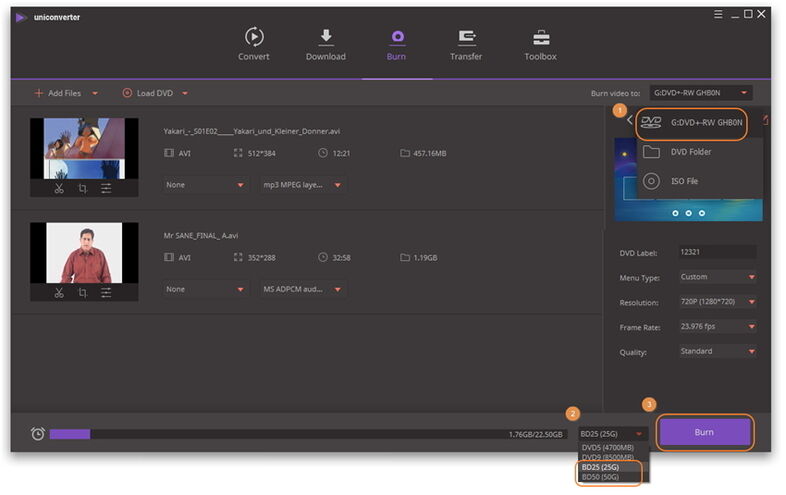DVD
- 1. Video zu DVD konvertieren+
-
- 1.2 MP4 zu DVD
- 1.4 VOB zu DVD
- 1.5 M4V zu DVD
- 1.6 AVI zu DVD
- 1.8 MKV zu DVD Mac
- 1.9 MOV zu DVD
- 1.10 MPG zu DVD
- 1.11 VLC zu DVD
- 1.12 MTS zu DVD
- 1.13 VCD zu DVD
- 1.14 WMV zu DVD
- 1.15 Camcorder zu DVD
- 1.16 Premiere zu DVD
- 1.17 Windows Movie Maker zu DVD
- 1.18 Video_TS zu DVD
- 1.19 BBC iPlayer zu DVD
- 1.20 iMovie zu DVD
- 1.21 iPhone zu DVD
- 1.22 AVCHD zu DVD
- 1.23 Divx zu DVD
- 1.24 Youtube zu DVD
- 1.25 iTunes zu DVD
- 1.26 Minidv zu DVD
- 2. DVD zu Video konvertieren+
-
- 2.1 DVD zu MKV Converter
- 2.2 Free DVD zu MP4 Converter
- 2.3 DVD zu AVI
- 2.4 DVD zu Chromecast
- 2.5 DVD auf Samsung TV abspielen
- 2.6 DVD zu DVD kopieren
- 2.7 DVD zu iTunes
- 2.8 DVD zu ISO
- 2.9 DVD zu Digital
- 2.10 DVD zu DIVX
- 2.11 DVD zu MPEG
- 2.12 DVD zu AVI
- 2.13 DVD zu iPad
- 2.15 VRO zu AVI
- 2.16 DVD zu MP3
- 2.17 HDV zu MP4
- DVD in MP4 mit VLC
- 3. DVD Brennprogramm +
-
- 3.1 Kostenlos DVD Brenner Win
- 3.2 Kostenlos DVD Brenner Mac
- 3.3 Beste Toast für Windows
- 3.4 MP4 zu DVD Brennprogramm Mac
- 3.5 MP4 zu DVD Brennprogramm Win
- 3.6 Windows DVD Maker Programm
- 3.7 Video zu DVD Converter
- 3.8 Beste DVD Programme
- 3.9 Gratis DVD Brenner
- 3.10 DVD Maker
- 3.11 DVD auf Windows 10
- 3.12 ISO auf DVD brennen
- 3.13 DVR Converter
- 3.14 MOD Converter für Mac
- 3.15 TOD Converter für Mac
- 3.16 Camcorder zu Windows Movie Maker
- 3.17 Sony Video zu Mac
- 4. Andere DVD Tipps & Tricks +
-
- 4.1 Video_TS abspielen
- 4.2 Video zu DVD komprimieren
- 4.5 DVD zu MKV
- 4.6 Welches Format für DVD Player
- 4.7 MP zu ISO konvertieren
- 4.9 PAL zu NTSC
- 4.10 NTSC zu PAL
- 4.11 DVD-Authoring-Software
- 4.12 Anydvd für Mac
- 4.13 Camcorder auf Computer übertragen
- 4.14 Untertitel in DVD
- 4.15 Cdburnerxp für Mac
- 4.17 Convertxtodvd Alternative
- 4.18 VOB bearbeiten
- 4.19 MOD in iMovie importieren
- 4.20 DVD auf WII abspielen
- 4.21 DVD mit VLC abspielen
- 4.22 MP4 zu DVD Converter Online
- Laden Sie UniConverter herunter, um Videos zu konvertieren:
Wie man den BBC iPlayer herunterlädt und auf DVD brennen kann
BBC iPlayer ist ein großartiges Programm, das Ihnen eine Menge wunderbarer TV-Programme zum Herunterladen zur Verfügung stellt. Die von BBC iPlayer heruntergeladenen Videos sind jedoch durch den DRM-Kopierschutz "Play for Sure" von Microsoft geschützt, so dass sie einige Tage später nach dem Herunterladen oder Ansehen ablaufen. Aus diesem Grund möchten viele Benutzer Videos vom BBC iPlayer auf DVDs brennen:
- Brennen Sie BBC iPlayer auf DVD, um sie auf dem Fernseher oder DVD-Player anzusehen.
- Möchten Sie diese interessanten TV-Sendungen, die Sie von BBC iPlayer heruntergeladen haben, für immer und ewig erhalten.
- Möchten Sie die Fernsehsendungen später sehen, wenn sie verfügbar sind.
Aus welchem Grund auch immer, wenn Sie BBC iPlayer-Video-Downloads auf DVDs brennen möchten, müssen Sie zuerst den DRM-Schutz entfernen und dann DVDs brennen. Um dies zu tun, müssen Sie nicht zwei Werkzeuge für die Hilfe finden. Mit Wondershare UniConverter können Sie alles in dieser All-in-One-Anwendung schnell und einfach erledigen. Sie können nur drei einfache Schritte ausführen, um den BBC iPlayer in eine hochwertige DVD zu konvertieren, und während des Prozesses wird das DRM automatisch entfernt. Erstaunlich, nicht wahr?
 Wondershare UniConverter - besten MOV zu MP4 Konverter für Windows / Mac (Sierra enthalten)
Wondershare UniConverter - besten MOV zu MP4 Konverter für Windows / Mac (Sierra enthalten)

- Laden Sie Videos von BBC iPlayer und anderen über 10.000 Video-Sharing-Seiten herunter oder nehmen Sie sie auf.
- Brennen und passen Sie Videos auf Ihre DVD oder Blu-ray Disc mit kostenlosen DVD-Menüvorlagen an.
- Konvertieren Sie Videos in MP4, MOV, AVI, WMV, FLV, MKV und andere 1000 Formate.
- Konvertieren Sie mehrere Dateien in ein anderes Format ohne Qualitätsverlust.
- Konvertieren Sie Videos in eine optimierte Voreinstellung für fast alle Geräte, wie iPhone, iPad, HuaWei Telefon etc.
- 30x schnellere Konvertierungsgeschwindigkeit als herkömmliche Konverter mit der einzigartigen APEXTRANS-Technologie.
- Leistungsstarke Bearbeitungswerkzeuge helfen beim Anpassen Ihrer Videos, wie z.B. Schneiden, Zuschneiden, Hinzufügen von Wasserzeichen, Untertiteln etc.
- übertragen Sie Videos direkt vom Computer auf das iPhone, iPad und andere Geräte und umgekehrt.
- Vielseitige Toolbox: Fügen Sie Video-Metadaten, GIF-Maker, Cast Video zu TV, VR-Konverter und Bildschirmschreiber hinzu.
- Unterstützte Betriebssysteme: Windows 10/8/7/XP/Vista, mac OS 10.15 (Catalina), 10.14, 10.13, 10.12, 10.11(El Capitan), 10.10, 10.9, 10.8, 10.7, 10.6
Schritt-für-Schritt-Anleitung zum Herunterladen und Brennen von BBC iPlayer auf DVD:
Bevor Sie BBC iPlayer-Videos auf DVD brennen, müssen Sie zunächst die BBC iPlayer-Videos auf Ihrem lokalen Computer besitzen. Oder Sie müssen zuerst den BBC iPlayer herunterladen oder aufnehmen.
Schritt 1 Laden Sie BBC iPlayer-Dateien von der offiziellen Website herunter oder nehmen Sie sie auf.
Wondershare UniConverter herunterladen, installieren und starten. Gehen Sie auf die BBC iPlayer Website und suchen Sie das gewünschte Video.
Methode 1: Video von BBC iPlayer herunterladen
Kopieren Sie die Video-URL der BBC iPlayer-Website, gehen Sie zum Download-Bereich von Wondershare UniConverter und klicken Sie auf die Schaltfläche + URL einfügen, um den Download des BBC iPlayer-Videos zu starten.
Methode 2: Video von BBC iPlayer aufnehmen
Wenn das Video aus irgendeinem Grund nicht heruntergeladen werden kann, können Sie auch BBC iPlayer-Videos aufnehmen. Spielen Sie einfach das Zielvideo ab, klicken Sie auf die Schaltfläche Record Video und klicken Sie dann im Popup-Fenster auf REC, und das Video wird in 5 Sekunden aufgenommen.
Nachdem Sie das BBC iPlayer-Video heruntergeladen oder aufgezeichnet haben, finden Sie das Video in der Fertig Bibliothek des Downlaod-Bereichs.
Schritt 2 Fügen Sie Ihre BBC iPlayer-Dateien zum Abschnitt Brennen hinzu.
Importieren Sie jetzt einfach Ihre BBC iPlayer-Dateien in den Brennen-Bereich, indem Sie mit der rechten Maustaste auf das heruntergeladene Video klicken und Zur Brennliste hinzufügen wählen.
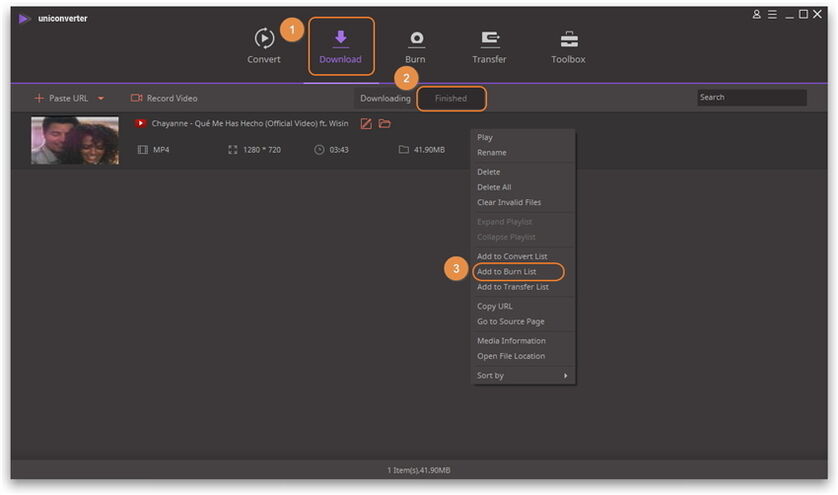
Schritt 3 Passen Sie Ihr eigenes DVD-Menü an und konvertieren Sie BBC iPlayer-Dateien zu DVD.
Gehen Sie zum Abschnitt Brennen, Sie werden feststellen, dass das BBC iPlayer-Video in der Liste hinzugefügt wurde, wählen Sie die Ziel-DVD unter Video brennen zu: und ändern Sie die DVD-Vorlage, indem Sie auf den linken oder rechten Pfeil auf der rechten Seite klicken. Außerdem können Sie auf das Symbol Bearbeiten klicken, um Ihre DVD-Vorlage durch Hinzufügen von Hintergrundbildern oder Musik usw. anzupassen. Außerdem können Sie die DVD-Parameter auf der rechten Seite einstellen, wie z.B. DVD-Label, Seitenverhältnis, etc.
Danach können Sie hier eine leere DVD einlegen (DVD5, DVD9, BD25, BD50 werden unterstützt). Klicken Sie anschließend auf die Schaltfläche Brennen in der rechten unteren Ecke der Benutzeroberfläche, um BBC iPlayer-Dateien auf DVD zu brennen. Es ist sehr einfach, nicht wahr? Der Rest wird von dieser App automatisch erledigt. Sie lassen es einfach im Hintergrund laufen. Bald darauf erhalten Sie eine beschreibbare DVD, die Sie auf jedem DVD-Player abspielen können.